我们使用Intellij IDEA运行Web项目之前,首先需要配置服务器。那么如何在Intellij IDEA中配置当前比较流行的Tomcat服务器呢?下面小编给大家分享一下。
工具/材料
Intellij IDEA
操作方法
- 01
首先打开Intellij IDEA软件,点击右上角的配置按钮,在下拉框中选择Edit Configurations选项,如下图所示
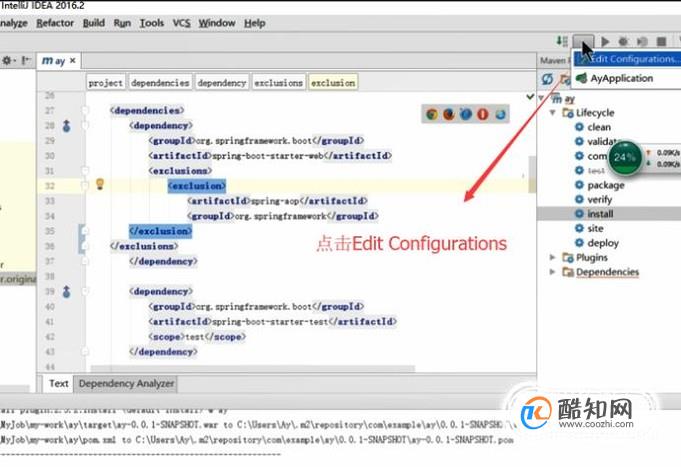
- 02
接下来在Configurations界面中展开Tomcat Server,选择Remote选项,如下图所示
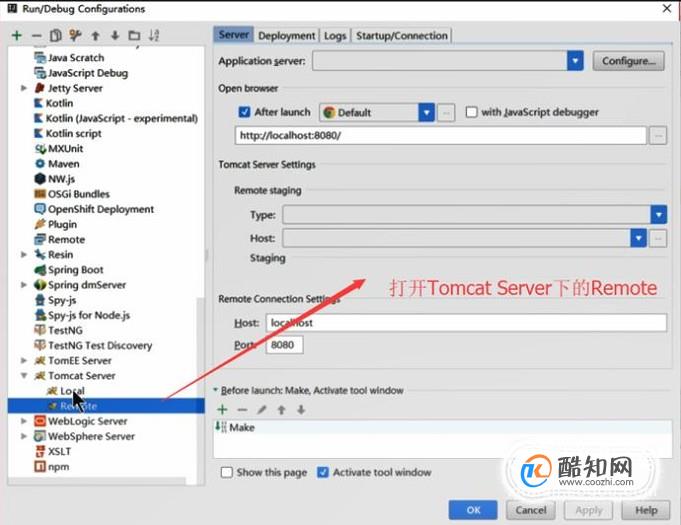
- 03
然后在右侧选择Tomcat版本号,接着点击地址栏旁边的按钮,如下图所示

- 04
在弹出的Application Servers界面中配置Tomcat的安装地址,如下图所示
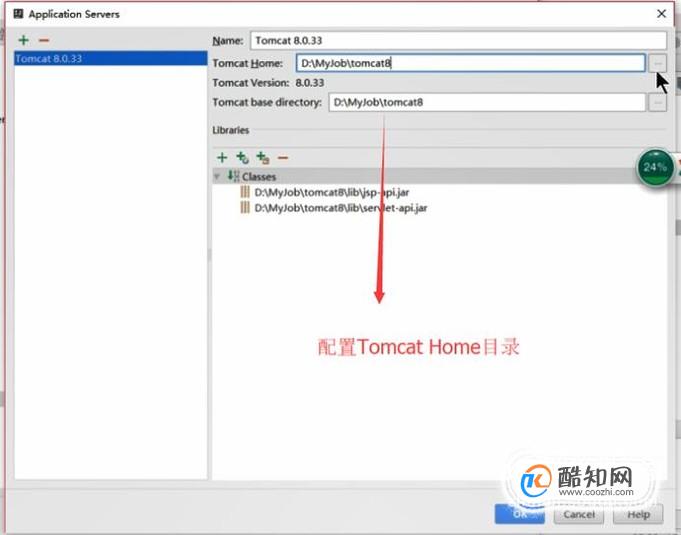
- 05
然后我们选择Delopment页卡,点击下方的加号,在下拉选项中选择External Source选项,如下图所示
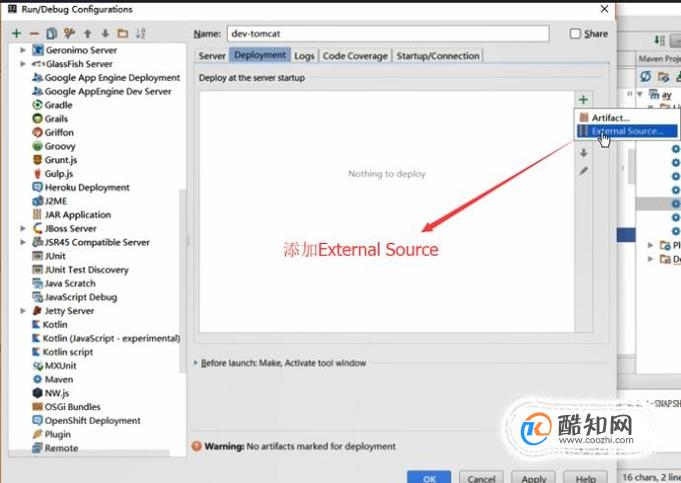
- 06
接下来在Artifacts选择界面我们选择any:war exploded选项,如下图所示
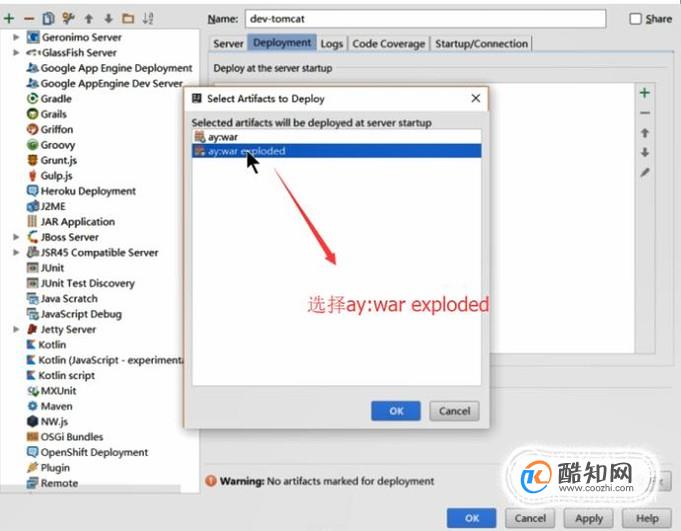
- 07
配置好以后我们在点击右上角的服务器下拉框,这时我们配置的服务器就出现了,我们选择这个服务器,然后运行项目,如下图所示
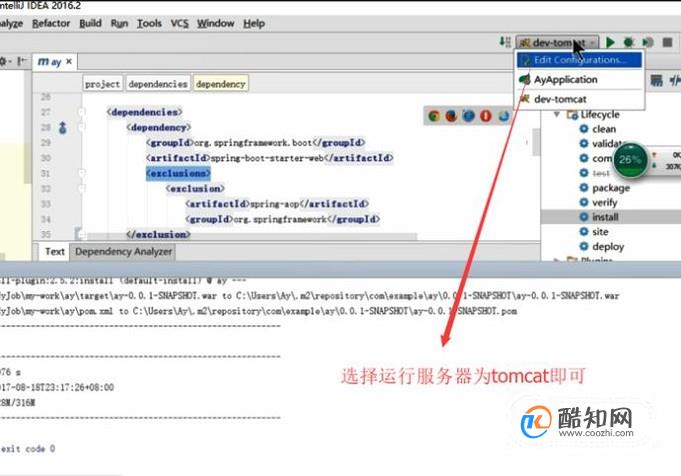
- 08
最后在底部的输出栏如果看到正常的运行tomcat下的bat文件,则代表配置成功了,如下图所示

以上就是黄楼生活网小编为大家分享的Intellij IDEA中如何配置Tomcat服务器「已解决」,希望对大家有所帮助,了解更多问题欢迎关注黄楼生活网!
站长不易,多多少少是点心意








